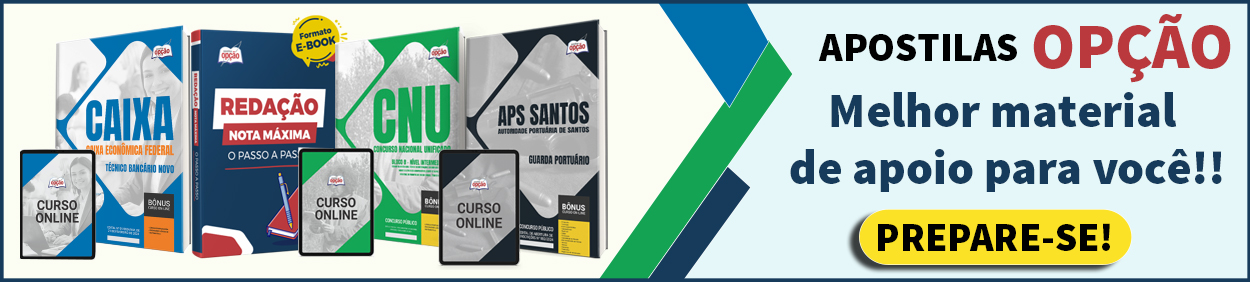COMBO CARREIRA BANCÁRIA COM 9 APOSTILAS POR APENAS R$ 28,90 CLIQUE AQUI!!
![]() Noções de sistema operacional ambiente Windows – Parte 9
Noções de sistema operacional ambiente Windows – Parte 9
ATENÇÃO: No último vídeo desta série eu colocarei 100 questões de concursos recentes e se você assistir todos os vídeos conseguirá acertar todas as questões e lembrando também que esta atualização é baseada em questões de 2021 a 2023, ou seja, tudo pode ser pedido em concursos, então não perca nenhum vídeo.
Caso preferir, no vídeo abaixo tem esta postagem em áudio e vídeo
Tecla Print Screen
Quando você clica na tecla PRINT SCREEN você copia todo o conteúdo da tela para a área de transferência, ou seja, você captura a imagem da tela do computador.
No Windows, quando é usada a expressão “tirar um print” significa que foi utilizada a tecla Print Screen, do teclado padrão, para capturar a tela apresentada no monitor do computador, para a área de transferência a fim de ser utilizada em qualquer ferramenta de edição, por exemplo, o Paint. (caiu em concurso – Ano: 2021 Banca: INSTITUTO MAIS Órgão: SETEC Campinas);
Arquivo oculto
São arquivos que normalmente são relacionados ao sistema. Eles ficam ocultos (invisíveis) por que se o usuário fizer alguma alteração, poderá danificar o Sistema Operacional.
Apesar de estarem ocultos e não serem exibido pelo Windows Explorer na sua configuração padrão, eles ocupam espaço no disco.
O usuário poderá ocultar arquivos. Para ocultar é só clicar com o botão direito do mouse sobre o arquivo e ir em Propriedades e marcar a opção “Oculto” e clique em “Ok” para finalizar as mudanças.
Outra forma é:
Ocultar: abra o explorador de arquivos (Windows explorer) –> selecione as pastas desejadas –> vá exibir –> selecione a opção ocultar itens selecionados
Desocultar: Abra o explorador de arquivos –> vá para opção exibir –> selecione a opção itens ocultos –> selecione as pastas desejadas para desocultar (estarão com as imagens mais apagadas) –> clique na opção ocultar itens selecionados.
ATENÇÃO: Costuma ser pedido em provas que depois de ocultado o arquivo, outro usuário não conseguirá visualizá-lo. A resposta é errada, pois como vimos anteriormente qualquer usuário poderá usar o caminho para desocultar.
Ícones:
São símbolos gráficos que identificam um programa, atalho ou pasta
Windows Explorer ou Explorador de arquivos:
COMBO CNU - 2024 COM 8 APOSTILAS POR APENAS R$ 29,90 - SAIA NA FRENTE!!
Auxilia o usuário em exibir os conteúdos do computador e locais de rede de forma hierárquica. Ele faz o mapeamento e organização de locais e conteúdos. Ele é um gerenciador de arquivos e pastas na qual você pode executar várias tarefas como copiar, excluir ou mover. Permite mover ou copiar arquivos entre diretórios.
Caso você queira saber a ocupação de um drive, seja disco rígido ou pen-drive, o explorador de arquivo tem um recurso que exibe o espaço disponível e o espaço ocupado de um drive. Para saber estas informações basta clicar com o botão direito do mouse sobre o nome do drive e, no menu exibido, escolher a opção Propriedades.
Permite visualizar a extensão de arquivo, bem como ocultar arquivos ou pastas.
O Explorador de Arquivos permite a criação de novas pastas vazias e de novos arquivos vazios através de atalhos clicando o botão direito do mouse. (caiu em concurso – Ano: 2021 Banca: COTEC Órgão: Prefeitura de São João da Ponte – MG);
O Explorador de Arquivos permite a compactação de arquivos através de atalho clicando o botão direito do mouse. (caiu em concurso – Ano: 2021 Banca: COTEC Órgão: Prefeitura de São João da Ponte – MG);
O gerenciador de arquivos conhecido como Explorador de arquivos no Windows 10 e Windows Explorer nas outras versões, é utilizado para organizar, copiar, excluir, movimentar, ou seja, ele gerencia as atividades com arquivos e pastas. Ele é considerado uma das ferramentas mais importantes do Sistema Operacional Windows
Existem basicamente três formas de acessá-lo: no Menu Iniciar, acionando as teclas do Windows + a letra E ou clicando no ícone com o desenho de uma pasta, localizada na Barra de Tarefas.
Tem recebido novos incrementos a cada nova versão, passando a oferecer também suporte a novos recursos, como reprodução de áudio e vídeo.
No Windows, os arquivos e as pastas recentemente utilizados pelo usuário ficam disponíveis, em destaque, ao se abrir, no Explorador de Arquivos, o Acesso Rápido. (caiu em concurso – Ano: 2021 Banca: CESPE / CEBRASPE Órgão: MPE-AP);
Exibe todas as unidades, pastas e arquivos que fazem parte do sistema de armazenamento do computador e aqueles em qualquer computador que se esteja conectado via uma rede ou internet. (caiu em concurso – Ano: 2023 Banca: Instituto Consulplan Órgão: Câmara de São Joaquim da Barra – SP);
Painel de controle:
É onde fica os itens de configurações de dispositivos e opção de utilização como som, data e hora, aparência e o funcionamento do Windows. Você também pode desinstalar programas dentre outras funções.
O painel de controle é a ferramenta do Windows utilizada para ajuste de configurações do computador. (caiu em concurso – Ano: 2023 Banca: CESPE / CEBRASPE Órgão: Prefeitura de Boa Vista – RR);
Para abrir:
Na caixa de pesquisa ao lado do botão Iniciar na barra de tarefas, digite painel de controle. Selecione Painel de Controle na lista de resultados.
Para desinstalar programas: dentro do painel de controle você vai em →Programas →Programas e recursos.
Por meio da opção Personalização, é possível alterar as imagens, as cores e os sons no computador.
Por meio da opção Recuperação, é possível restaurar o sistema sem afetar os arquivos.
Por meio da opção Sistema, é possível exibir informações sobre o computador.
Para alterar as configurações de contas de usuário e senhas das pessoas que compartilham o computador, deve-se utilizar o processo (caminho) Iniciar, painel de controle, contas de usuário. (caiu em concurso – Ano: 2021 Banca: IBADE Órgão: ISE-AC);
VOLTAR PARTE 8 AVANÇAR PARTE 10
No próximo vídeo começarei a falar sobre a Lixeira
COMBO INSS COM 8 APOSTILAS POR APENAS R$ 26,90 COMECE A SE PREPARAR!!!